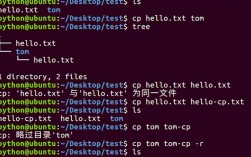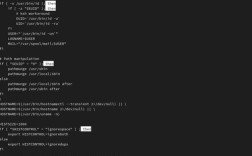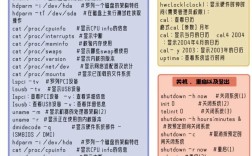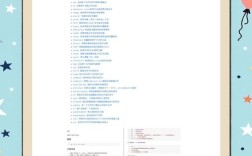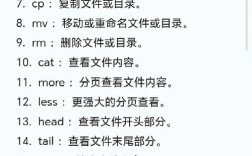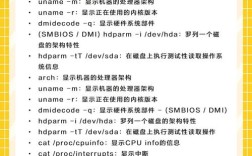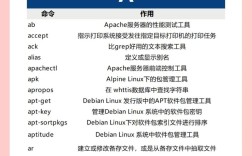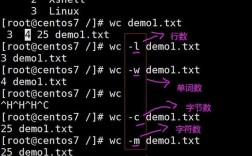在Linux操作系统中,拷贝文件是日常管理和维护任务中非常基础且频繁的操作,掌握不同场景下的文件拷贝命令及其参数使用,能够显著提升工作效率,Linux环境下最核心、最常用的文件拷贝命令是cp,它功能强大,支持多种拷贝模式,包括单个文件拷贝、批量文件拷贝、目录拷贝以及链接文件拷贝等,对于需要保留文件属性、权限、时间戳等元数据的场景,cp命令也能很好地胜任,下面将详细阐述cp命令的用法、参数选项以及在不同情境下的应用。
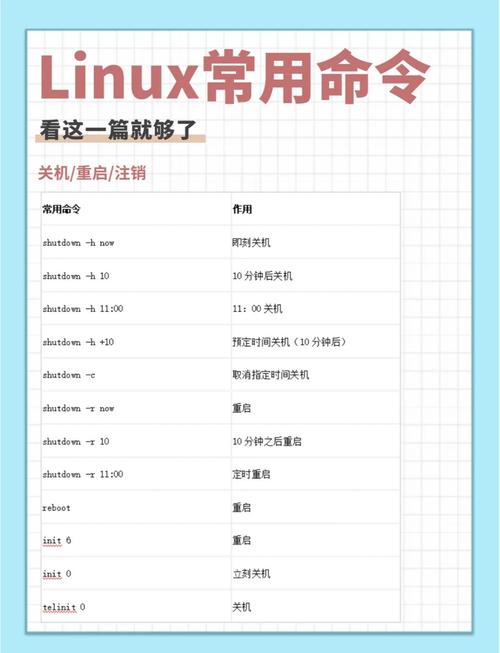
cp命令的基本语法结构为cp [选项] 源文件或目录 目标文件或目录。“源文件或目录”指的是待拷贝的文件或文件夹,“目标文件或目录”则是拷贝后存放的位置,当源文件和目标文件位于同一目录下时,目标文件通常需要重命名,以避免覆盖原有文件。cp file1.txt file2.txt会将当前目录下的file1.txt拷贝一份并命名为file2.txt,如果目标位置是一个已存在的目录,那么源文件会被拷贝到该目录内部,并保持原有的文件名。cp file1.txt /path/to/directory/会将file1.txt拷贝到/path/to/directory/目录下。
为了满足更复杂的需求,cp命令提供了丰富的选项参数,这些选项通常以短横线开头,可以组合使用以实现特定的拷贝效果,以下是一些最常用且重要的选项:
-r或-R:递归拷贝,当需要拷贝一个目录及其内部的所有子目录和文件时,必须使用此选项,它会遍历源目录下的所有内容,并在目标位置创建相同的目录结构。cp -r /path/to/source_directory /path/to/destination_directory会将整个source_directory目录及其内容拷贝到destination_directory下。-p:保留文件属性,使用此选项拷贝文件时,会尽可能保留源文件的权限、所有者、组、时间戳(修改时间、访问时间、状态改变时间)等元数据,这在需要精确复制文件状态的场景下非常有用,例如备份重要配置文件。-a:归档模式,这是一个非常实用的选项,它相当于-dpR的组合。-d表示保留符号链接(如果源文件是符号链接,拷贝后仍为指向同一目标的符号链接,而不是拷贝链接指向的实际文件);-p表示保留文件属性;-R表示递归拷贝。cp -a常用于创建完整的目录树备份,确保所有文件属性、链接关系和目录结构都被完整保留。-v:详细输出,启用此选项后,cp命令在执行拷贝操作时,会输出正在拷贝的文件名,这对于批量拷贝多个文件时,可以直观地看到拷贝进度,避免用户误以为命令未执行。-i:交互式拷贝,当目标位置已存在同名文件时,cp命令会提示用户是否覆盖该文件,如果用户输入y或Y,则执行覆盖;否则,跳过该文件,这对于防止意外覆盖重要文件非常有帮助。-f:强制拷贝,即使目标文件存在且没有写权限,或者目标文件是目录,cp命令也会尝试强制覆盖或拷贝,使用此选项时,系统会先尝试删除已存在的目标文件,然后再进行拷贝,需要谨慎使用,以免数据丢失。-l:创建硬链接,此选项不会真正拷贝文件数据,而是在目标位置创建一个指向源文件inode的硬链接,硬链接与源文件共享同一inode,因此修改硬链接或源文件的内容,另一方也会同步改变,硬链接不能跨越不同的文件系统。-s:创建符号链接(软链接),与-l不同,-s选项创建的是独立的符号链接文件,该文件包含了指向源文件的路径信息,符号链接可以跨越文件系统,并且可以链接到目录,当源文件被删除时,符号链接会失效(变为“dangling link”)。--preserve[=属性列表]:更精细地控制保留的文件属性,属性列表可以包括mode(权限)、ownership(所有者和组)、timestamps(时间戳)、xattr(扩展属性)等。cp --preserve=mode,ownership file1.txt file2.txt会拷贝文件并保留其权限和所有者信息。
在实际应用中,根据不同的需求选择合适的cp选项组合至关重要,进行系统配置文件的备份时,通常会使用cp -p来保留文件的原始权限和时间戳;进行整个项目的迁移或备份时,cp -a是首选,因为它能完整保留目录结构、文件属性和链接关系;而在编写脚本进行批量文件处理时,加入-v选项可以方便地调试和监控脚本执行过程。
为了更清晰地展示常用cp选项及其功能,以下是一个简要的表格:
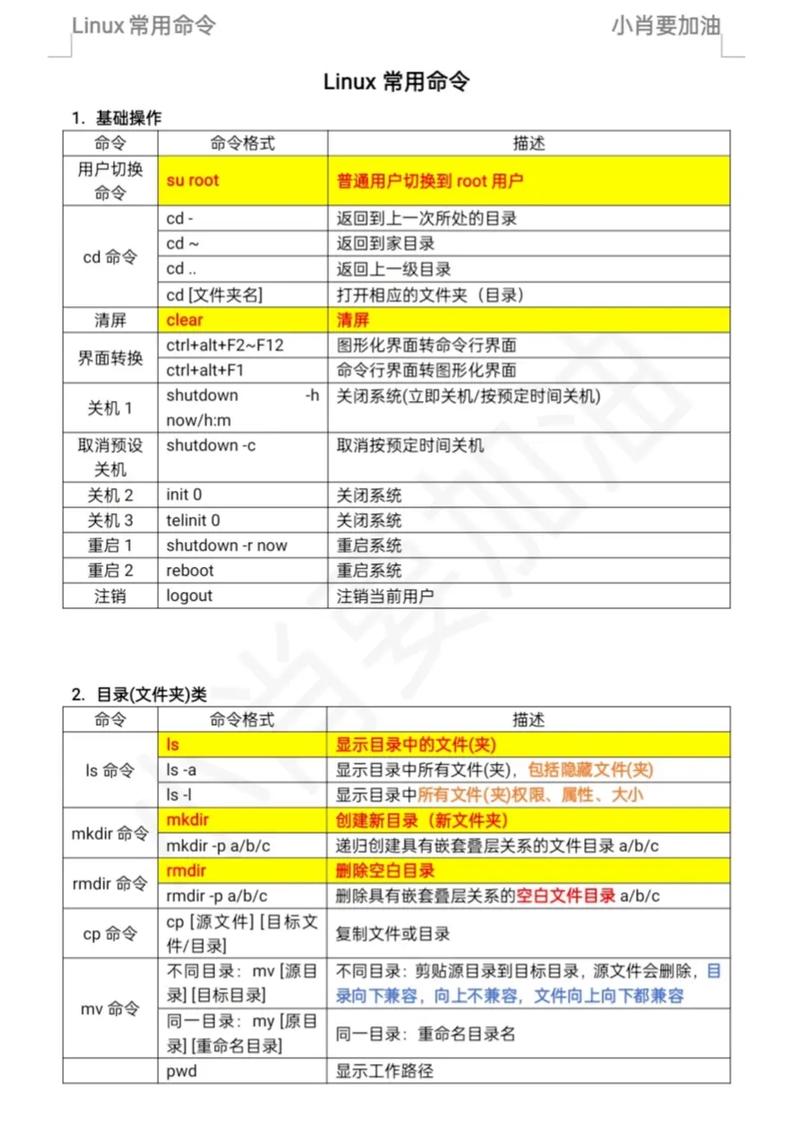
| 选项 | 全称 | 功能描述 |
|---|---|---|
-r, -R |
--recursive |
递归拷贝目录及其内容 |
-p |
--preserve |
保留文件权限、所有者、时间戳等属性 |
-a |
--archive |
归档模式,相当于-dpR,保留所有内容 |
-v |
--verbose |
显示详细拷贝信息 |
-i |
--interactive |
覆盖前提示用户确认 |
-f |
--force |
强制拷贝,不提示直接覆盖 |
-l |
--link |
创建硬链接而非拷贝 |
-s |
--symbolic-link |
创建符号链接(软链接) |
--preserve |
--preserve[=ATTR] |
指定保留的文件属性(如mode, ownership) |
除了cp命令,Linux还提供了其他一些用于文件复制的工具,它们在特定场景下可能比cp更高效或更适合。rsync命令是一个功能强大的文件同步工具,它可以通过网络高效地传输和同步文件,并且只传输变化的部分,非常适合远程备份和目录同步。dd命令则主要用于低级别的数据拷贝和转换,例如拷贝整个硬盘分区、创建可启动的ISO镜像文件等,它直接操作块设备,不关心文件系统结构。tar命令虽然主要用于打包和解包文件,但结合cpio或通过管道,也可以实现文件的拷贝和归档,对于日常的、本地的文件拷贝任务,cp命令凭借其简洁性和灵活性,仍然是系统管理员和开发者的首选。
理解cp命令的工作原理和选项用法,是掌握Linux文件管理的基础,通过合理运用这些选项,用户可以安全、高效地完成各种文件拷贝任务,无论是简单的单个文件复制,还是复杂的整个目录树的迁移备份,熟练掌握cp,将极大提升在Linux环境下的操作能力和问题解决效率。
相关问答FAQs
问题1:cp命令和mv命令有什么区别?
解答:cp(copy)命令用于拷贝文件或目录,执行后源文件或目录仍然存在,会在目标位置创建一个副本,而mv(move)命令用于移动文件或目录,或者对文件/目录进行重命名,执行mv命令后,源文件或目录会被移动到目标位置,如果目标位置在同一文件系统下,源文件或目录在原位置将不再存在(相当于剪切粘贴),如果目标位置是已存在的文件名,则mv会执行覆盖操作(除非使用了-i选项进行提示)。cp是“复制”,mv是“移动/重命名”。
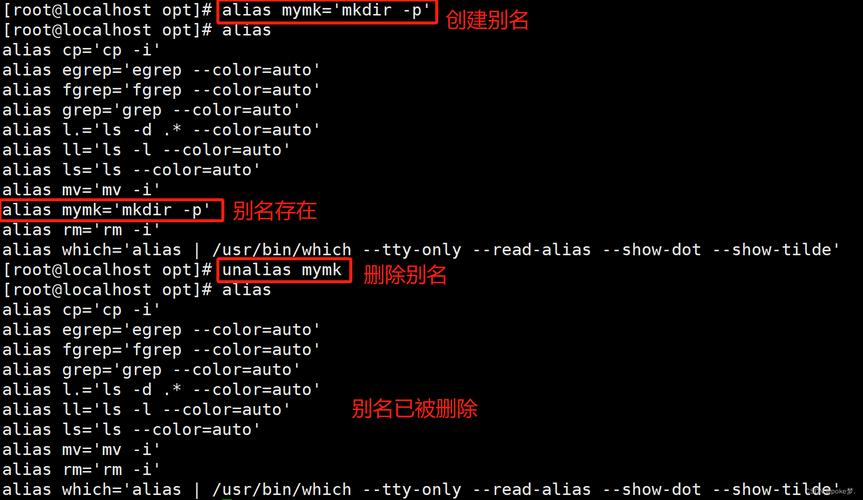
问题2:如何使用cp命令拷贝大量文件时避免覆盖已存在的文件?
解答:为了避免在拷贝大量文件时意外覆盖已存在的文件,可以使用cp命令的-i(interactive)选项,启用此选项后,当目标位置已存在同名文件时,cp会暂停并提示用户“是否覆盖目标文件?”,等待用户输入y(是)或n(否)后再决定是否继续拷贝该文件,执行cp -i *.txt /destination/directory/,当/destination/directory/目录下已存在与当前目录某个.txt文件同名时,系统会提示用户确认,如果希望在脚本中实现非交互式的、自动跳过已存在文件而不中断拷贝过程,可以考虑结合find命令和rsync等工具,例如使用rsync -av --ignore-existing source/ destination/来只拷贝目标位置不存在的文件。